सुरक्षित निष्कासन के बाद विंडोज 7 या 8 पावर ऑफ यूएसबी डिवाइस बनाएं
पिछली बार हमने इस बारे में बात की थी कि नहींशारीरिक रूप से उन्हें अनप्लग करने से पहले USB डिवाइस को हमेशा सुरक्षित रूप से बाहर निकालने का अच्छा विचार है। निष्कर्ष यह था कि, हां, आपको हमेशा किसी डिवाइस को अनप्लग करने से पहले उसे सुरक्षित रूप से बाहर निकाल देना चाहिए। लेकिन, अब हम एक नई समस्या में भाग लेंगे। XP और पुराने संस्करणों के विपरीत, विंडोज विस्टा, विंडोज 7 और विंडोज 8 में, यूएसबी डिवाइस सुरक्षित रूप से हटाए जाने के बाद पावर बंद नहीं करते हैं। जबकि अधिकांश डिवाइस के लिए यह पूरी तरह से ठीक है क्योंकि डेटा कनेक्शन टूट गया है, कुछ डिवाइस जिन्हें आप चाहते हैं या अनप्लगिंग से पहले पूरी तरह से बंद करने की आवश्यकता हो सकती है।

तो उस ने कहा, आपके पास 3 विकल्प हैं।
- कभी भी आपके कंप्यूटर से कनेक्ट करने वाले सुरक्षित हटाने के बाद प्रत्येक USB डिवाइस को बंद करने वाला वैश्विक फ़िक्सेस लागू करें।
- डिवाइस-बाय-डिवाइस आधार पर फिक्स लागू करें।
- इसे छोड़ दो यह कैसा है। जब तक आपके पास एक विशिष्ट उपकरण या परिस्थिति नहीं होती है, तब आपको शायद इस सुधार के बारे में चिंता करने की आवश्यकता नहीं है।
अपने पीसी से सुरक्षित रूप से हटाए गए सभी यूएसबी डिवाइस के लिए ग्लोबल सेटिंग कैसे लागू करें
आप नीचे दिए गए मैनुअल निर्देशों का पालन कर सकते हैं, या बस इस वैश्विक रजिस्ट्री फिक्स को डाउनलोड कर सकते हैं।
सभी सेटिंग्स जिन्हें हमें समायोजित करने की आवश्यकता है उन्हें विंडोज रजिस्ट्री में पाया जा सकता है। प्रारंभ मेनू से regedit को खोलने के लिए आरंभ करें।
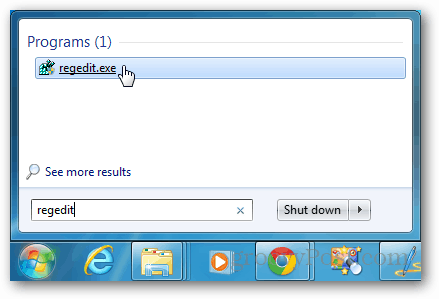
निम्न रजिस्ट्री कुंजी को ब्राउज़ करें:
HKEY_LOCAL_MACHINESYSTEMCurrentControlSetServicesusbhub
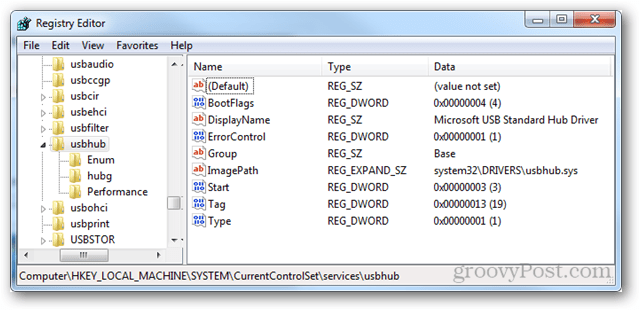
Usbhub कुंजी के भीतर, आपको हब नामक एक अन्य कुंजी दर्ज करने की आवश्यकता है। यदि यह कुंजी नहीं है, तो आप एक बना सकते हैं। Usbhub फ़ोल्डर को राइट-क्लिक करें नया >> कुंजी और इसे नाम दें hubg.
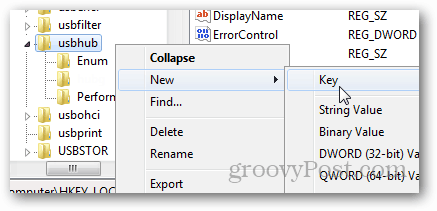
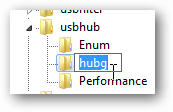
अब हब के भीतर एक नया DWORD (32-बिट) कहा जाता है DisableOnSoftRemove। यह करने के लिए खाली दाएँ फलक पर क्लिक करें और चयन करें नया >> DWORD (32-बिट) मान.
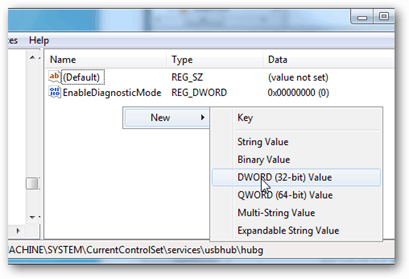
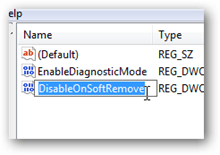
अब नया DWORD खोलें और मान डेटा को 1 - Hexadecimal में बदलें। आप DWORD को डबल-क्लिक करके या इसे राइट-क्लिक करके और संशोधित करके चुन सकते हैं। सहेजने और बाहर निकलने के लिए ओके पर क्लिक करें।
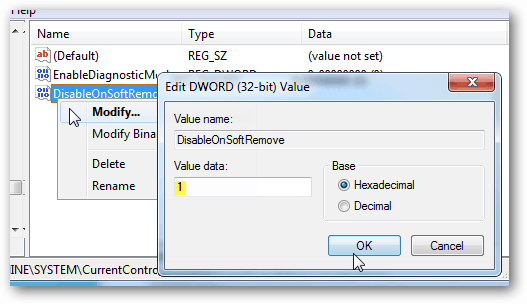
बस। अब आप शारीरिक रूप से उन्हें डिस्कनेक्ट किए बिना USB उपकरणों को बंद कर सकते हैं। व्यक्तिगत उपकरणों के लिए, यह Microsoft मदद फ़ाइल देखें।










एक टिप्पणी छोड़ें